Jak uaktualnić z Ubuntu 16.04 do Ubuntu 16.10 na komputerze stacjonarnym i serwerze
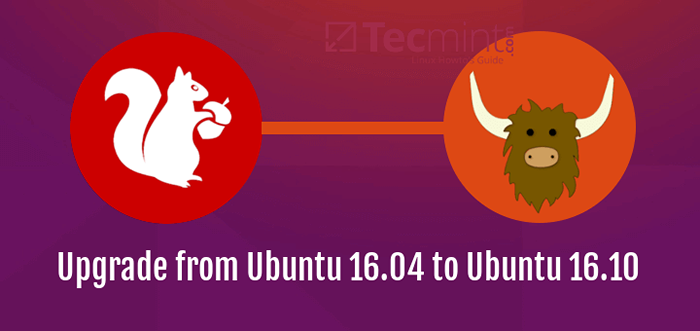
- 3203
- 415
- Seweryn Augustyniak
W tym krótkim pouczającym przewodniku przyjrzymy się krokom na aktualizację Ubuntu 16.10 „Yakkety yak” który został wydany w zeszłym tygodniu w czwartek, od Ubuntu 16.04 LTS (długoterminowa pomoc) „Xenial Xerus”.
Jakkety yak będzie obsługiwany przez okres 9 miesiące do Lipiec 2017, Wysyła nowe funkcje i poprawki błędów. Nowe funkcje, których możesz się spodziewać, obejmują - Kernel Linux 4.8 i GPG Binary są teraz dostarczane przez GNUPG2, a dokładniej:
Ubuntu 16.10 Desktop:
- Zaktualizowano libreofiice 5.2
- Menedżer aktualizacji ujawnia teraz wpisy Changelog dla PPA
- Aplikacje GNOME zostały zaktualizowane do wersji 3.2, z kilkoma aplikacjami zaktualizowanymi do 3.22
- SystemD służy teraz do obsługi sesji użytkowników
- Nautilus został zaktualizowany do 3.20 plus wiele innych
Ubuntu 16.10 serwer:
- W zestawie najnowsze wydanie OpenStack
- Qemu został zaktualizowany do 2.6.1 wydanie
- Obejmuje DPDK 16.07
- Libvirt 2.1 został zaktualizowany do wersji 2.1
- Otwórz VSwitch został teraz zaktualizowany do 2.6 Wydanie
- Jest również wyposażony w LXD 2.4.1
- Zaktualizowany Docker.pakiet IO, wersja 1.12.1 w połączeniu z wieloma innymi
Możesz przeczytać notatki z wydania, aby uzyskać więcej oświecenia na temat zmian wprowadzonych w Ubuntu 16.10, Pobierz linki oraz znane problemy z wydaniem i jego różne smaki.
Kilka rzeczy do rozważenia, zanim będziesz mógł wykonać aktualizację:
- Możliwe jest uaktualnienie z Ubuntu 16.04 Do Ubuntu 16.10.
- Użytkownicy uruchamiający starszą wersję Ubuntu, taką jak 15.10 będzie musiał najpierw uaktualnić do 16.04 przed aktualizacją do 16.10.
- Upewnij się, że zaktualizowałeś swój system przed wykonaniem aktualizacji.
- Co ważne, zaleca się, aby użytkownicy przeczytał notatki z wydania przed aktualizacją.
Uaktualnienie do Ubuntu 16.10 z Ubuntu 16.04 na komputerze
1. Otwórz terminal i uruchom poniższe polecenie, aby rozpocząć Menadżer aktualizacji. Możesz też otworzyć go z Jedność Dash szukając Oprogramowanie i aktualizacje. Poczekaj na Menadżer aktualizacji Aby sprawdzić dostępne aktualizacje.
$ sudo aktualizacja -manager -d
Ważny: Następna sekcja obejmuje instrukcje aktualizacji serwera Ubuntu, również działa również dla tych, którzy chcą zaktualizować z wiersza poleceń na komputerze stacjonarnym.
2. W Menadżer aktualizacji, Kliknij Ustawienia przycisk, aby rozpocząć Źródła oprogramowania aplikacja.
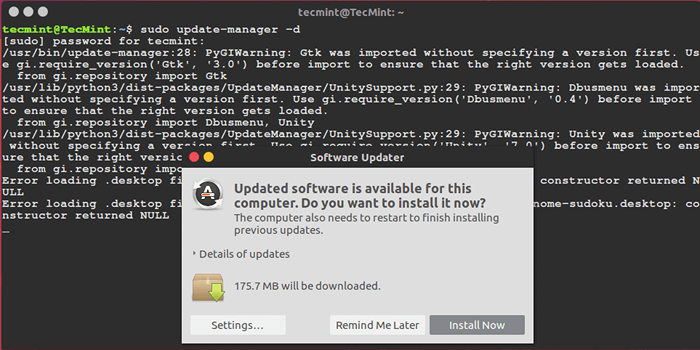 Ubuntu 16.04 Manager aktualizacji
Ubuntu 16.04 Manager aktualizacji 3. Wybierz Aktualizacje Sub menu z interfejsu poniżej. Następnie zmień „Powiadom mnie o nowej wersji Ubuntu:”Od„ dla długoterminowych wersji wsparcia ”do„Dla każdej nowej wersji”I kliknij Zamknąć Powrócić do Menadżer aktualizacji.
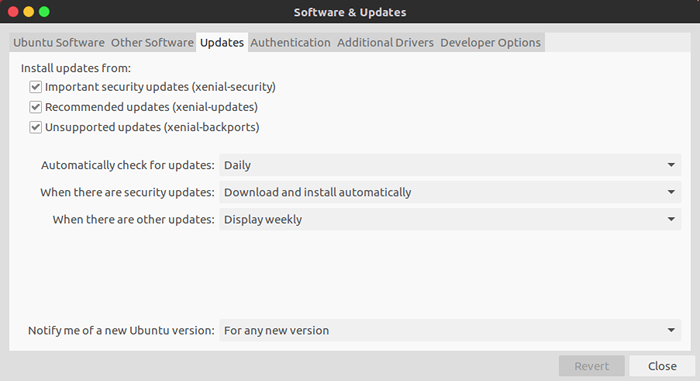 Powiadom nową wersję Ubuntu
Powiadom nową wersję Ubuntu 4. Zakładając, że istnieją jakieś aktualizacje do zainstalowania, kliknij Zainstaluj teraz przycisk do ich zainstalowania, w przeciwnym razie użyj Sprawdzać przycisk, aby sprawdzić nowe aktualizacje, to znaczy, jeśli Menadżer aktualizacji nie sprawdza ich automatycznie.
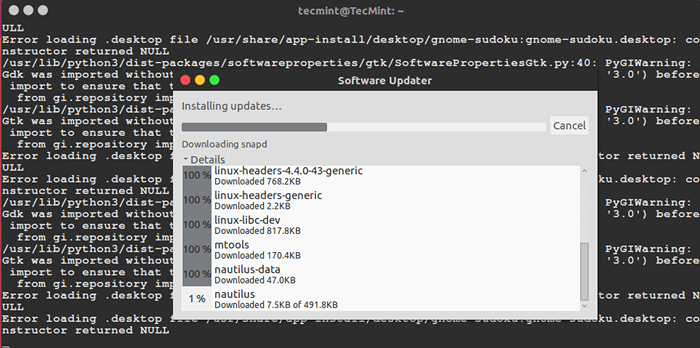 Instalowanie Ubuntu 16.04 aktualizacje
Instalowanie Ubuntu 16.04 aktualizacje 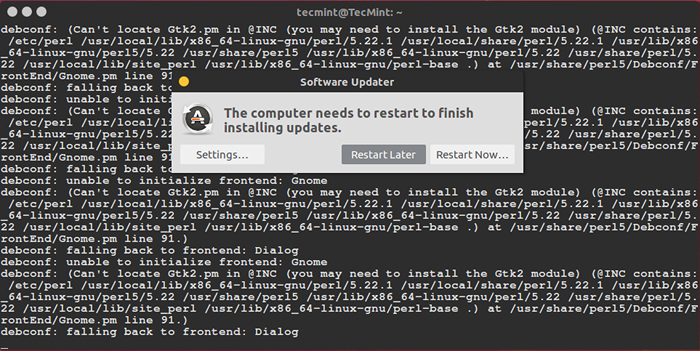 Uruchom ponownie, aby zainstalować aktualizacje oprogramowania
Uruchom ponownie, aby zainstalować aktualizacje oprogramowania 5. Po zakończeniu aktualizacji instalacji pojawi się poniższa wiadomość, informując Cię o dostępności nowej wersji, Ubuntu 16.10. Kliknij Aktualizacja Aby uruchomić proces aktualizacji.
Jeśli go nie widzisz, kliknij Sprawdzać przycisk ponownie i powinien się pojawić. Musisz postępować zgodnie z instrukcjami na ekranie, aby ukończyć aktualizację w razie potrzeby.
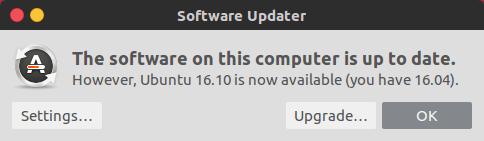 Uaktualnij Ubuntu 16.04 do Ubuntu 16.10
Uaktualnij Ubuntu 16.04 do Ubuntu 16.10 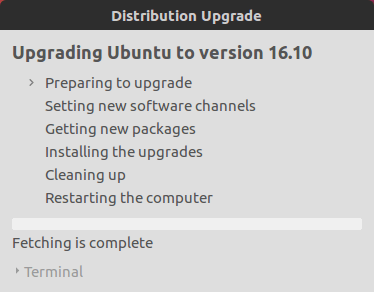 Uaktualnianie Ubuntu do wersji Ubuntu 16.10
Uaktualnianie Ubuntu do wersji Ubuntu 16.10 Uaktualnij Ubuntu 16.04 do Ubuntu 16.10 serwer
1. Najpierw zaktualizuj oprogramowanie systemowe za pomocą następnych dwóch poleceń:
$ sudo apt aktualizacja $ sudo apt dist-upgrade
2. Następnie musisz zainstalować aktualizacja-manager-Core pakiet w systemie, jeśli nie jest zainstalowany.
$ sudo apt-get instal instalue-manager-Core
3. Następnie edytuj /etc/aktualizacja-manager/uporządkowania Plik i ustaw wiersz zmiennej jak poniżej:
Monit = normalny
4. Teraz uruchom narzędzie aktualizacyjne, w którym opcja -D oznacza „wersję rozwoju”, którą musisz włączyć dla dowolnego aktualizacji.
$ sudo do-release-upgrade -d
Następnie możesz przejść przez dyrektywy na ekranie, aby ukończyć proces aktualizacji.
To wszystko, mam nadzieję, że wszystko poszło dobrze z aktualizacją, możesz teraz przetestować nowe funkcje obecne Ubuntu 16.10 yakkety yak. Dla tych, którzy napotykali problemy podczas aktualizacji lub po prostu chcą zadać wszelkie pytania, możesz szukać pomocy, skorzystając z sekcji opinii poniżej.
- « 10 Przydatne pytania wywiadu „LS” - Część 2
- Jak zainstalować konto GIT i konfiguracyjne w Rhel, Centos i Fedora »

